Как выполнить резервное копирование Buffalo NAS? Вот руководство!
Buffalo NAS стал идеальным выбором для малого и среднего бизнеса. Однако, как и все устройства хранения, устройства Buffalo NAS могут выйти из строя, и данные могут быть потеряны. В этой статье от MiniTool рассказывается, как выполнить резервное копирование Buffalo NAS.
Buffalo NAS — очень популярное устройство хранения данных, и многие пользователи используют его для хранения данных. В то же время потребность в резервном копировании Buffalo NAS растет. Ниже приведены наиболее распространенные причины:
- Простая и быстрая передача файлов
- Получить большую емкость
- Избегайте потери данных из-за отключения питания или сбоя оборудования
Как сделать резервную копию Buffalo NAS на внешний жесткий диск/в облако
Теперь давайте посмотрим, как сделать резервную копию Buffalo NAS на внешний жесткий диск. Есть 2 способа:
Способ 1: через встроенный инструмент Buffalo NAS
Чтобы сделать резервную копию Buffalo NAS на внешнем жестком диске, сначала вы можете попробовать встроенный инструмент Buffalo NAS. Вот как это сделать:
1. Подключите внешний жесткий диск к ПК.
2. Введите текущий IP-адрес Buffalo NAS для доступа к веб-интерфейсу пользователя.
3. Войдите в систему с учетной записью администратора и нажмите Расширенные настройки.
4. Щелкните Диски. Щелкните значок конфигурации и щелкните Отформатировать диск > РАСШИРЕНИЕ 3.
6. Нажмите кнопку Резервное копирование вкладка> щелкните значок конфигурации справа от Резервное копирование.
7. Щелкните Создать новую работу и назовите работу. Затем нажмите Добавлять.
8. Под Имя исходной папки резервной копиинажмите Просматривать для выбора исходной папки.
9. Под Имя целевой папки резервного копированиянажмите Просматривать для выбора места назначения резервной копии. Здесь вам нужно выбрать подключенный внешний жесткий диск.
10. Затем нажмите ХОРОШО для запуска резервного копирования Buffalo NAS.
Сопутствующий пост: (Учебник) Как восстановить данные с жесткого диска Buffalo NAS?
Способ 2: Через стороннее программное обеспечение
Если вы хотите сделать резервную копию Buffalo NAS на внешний жесткий диск или выполнить резервное копирование Buffalo NAS в облако, вы можете выбрать стороннее программное обеспечение вместо встроенного инструмента Buffalo NAS. Существует множество благодарных программ резервного копирования Buffalo NAS, и вы можете найти их в браузере. Затем выберите одну из них в зависимости от ваших потребностей.
Как сделать резервную копию данных на Buffalo NAS
Если вы хотите сделать резервную копию важных данных на Buffalo NAS, для этого есть часть программного обеспечения резервного копирования Windows – MiniTool ShadowMaker. Это программа, которую можно использовать для резервного копирования операционных систем, дисков, разделов, файлов и папок. Кроме того, это удобная программа для защиты вашего компьютера и данных.
MiniTool ShadowMaker поддерживает практически все устройства хранения данных, которые распознаются Windows, такие как NAS, HDD, SSD, внешние USB-диски, аппаратные RAID-массивы, домашние файловые серверы, рабочие станции и т. д.
Теперь давайте посмотрим, как выполнить резервное копирование файлов на Buffalo NAS с помощью MiniTool ShadowMaker.
1. Загрузите и установите MiniTool ShadowMaker. Затем нажмите Сохранить пробную версию.
Пробная версия MiniTool ShadowMakerНажмите для загрузки100% чистый и безопасный
2. Перейти к Резервное копирование страницу. Затем нажмите кнопку ИСТОЧНИК модуль выбора источника резервного копирования.
3. Выбрать Папки и файлы и выберите файлы, которые вы хотите создать резервную копию, и нажмите ХОРОШО.
4. Нажмите кнопку МЕСТО НАЗНАЧЕНИЯ модуль для продолжения. Просто перейдите к Общий Вкладка. Нажмите на Добавлять кнопка. Введите IP-адрес Buffalo NAS, имя пользователя и пароль. Затем нажмите ХОРОШО.
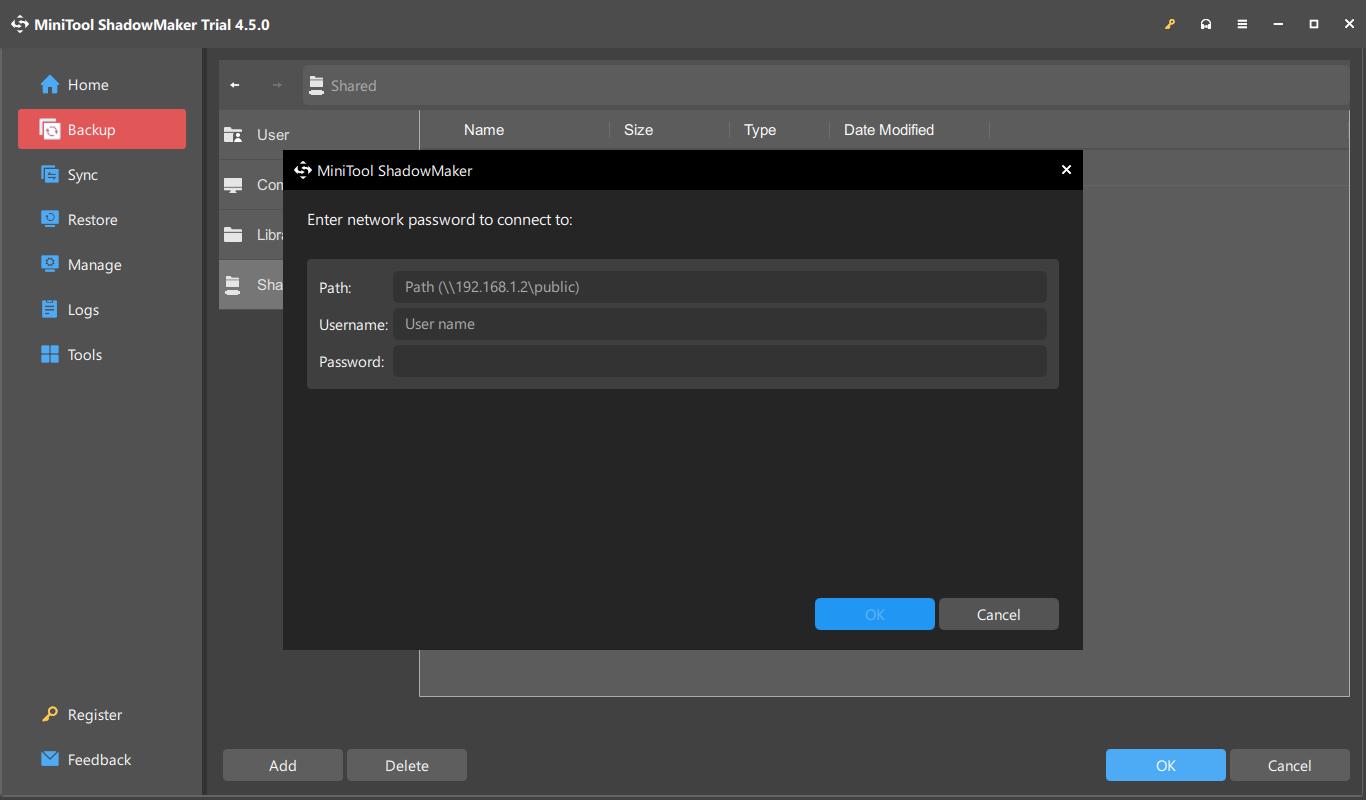
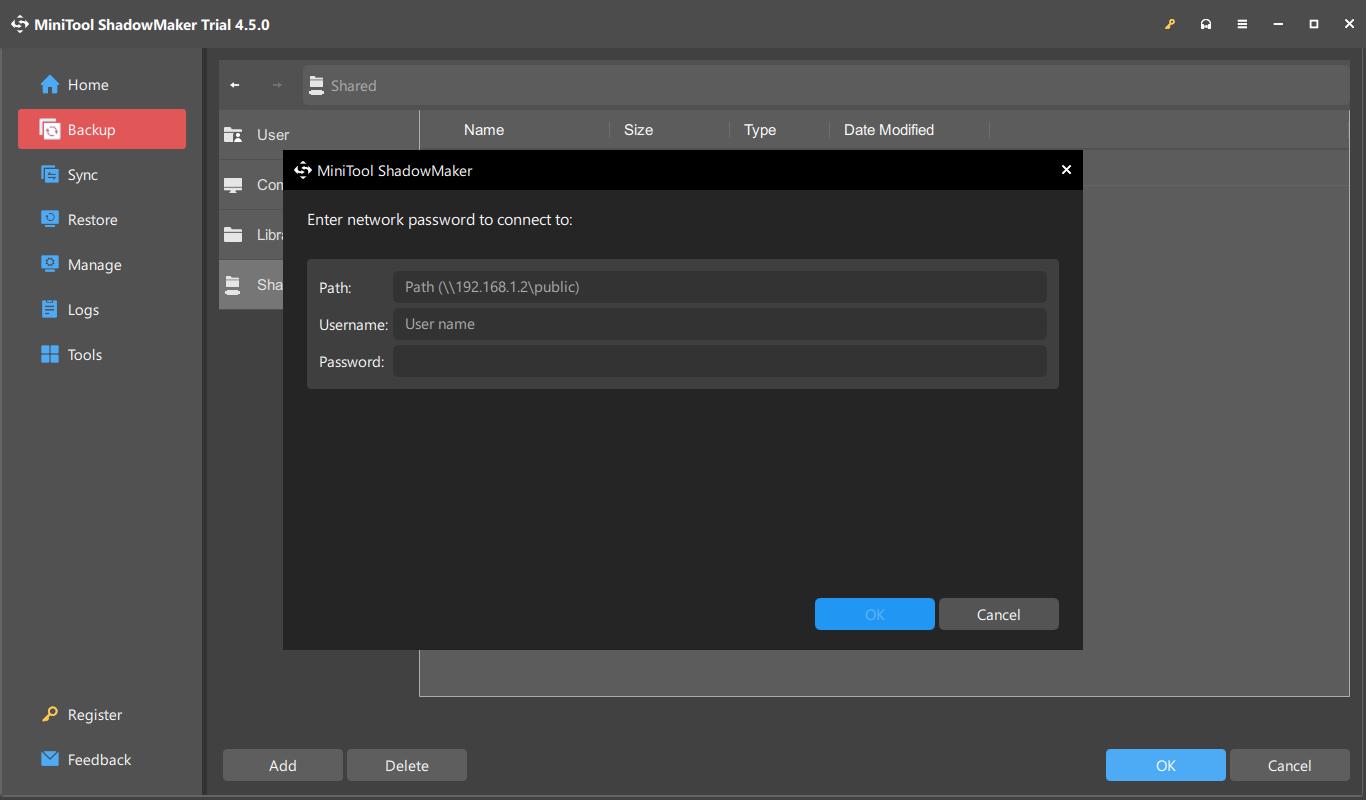
5. Щелкните Создать резервную копию сейчас чтобы начать процесс.
Заключительные слова
Хотите выполнить резервное копирование Buffalo NAS? В этой статье рассказывается, как выполнить резервное копирование Buffalo NAS на внешний жесткий диск и как выполнить резервное копирование данных на Buffalo NAS.





